Диаграмма процесса. Определения, редактирование, публикация
Определения
- Диаграмма процесса служит для моделирования и исполнения бизнес-процесса. Она обладает следующими характеристиками:
- привязана к шаблону процесса;
- создаётся при создании шаблона процесса;
- строится в нотации BPMN 2.0;
- задаёт последовательность выполнения задач и действий в рамках бизнес-процесса;
- позволяет моделировать и исполнять бизнес-процесс с назначением задач исполнителям, выполнением сценариев, отправкой внутренних и внешних сообщений, просмотром журнала действий.
- Токен — это маркер текущей позиции выполнения процесса в нотации BPMN. Он обладает следующими характеристиками:
- на диаграмме процесса может быть один или несколько токенов, каждый из которых будет двигаться по своему пути;
- токены создаются на начальных событиях, некоторых промежуточных событиях и расходящихся развилках;
- токены удаляются на конечных событиях и сходящихся развилках;
- в качестве аналогии, токен можно представить себе как фишку, которая двигается по процессу.
Просмотр диаграммы процесса
- Откройте шаблон процесса.
- Перейдите на вкладку «Диаграмма».
-
Отобразится диаграмма процесса в режиме просмотра со следующими кнопками:
(1) Операций с диаграммой
- Редактировать — переход к конструктору диаграммы процесса.
- Свойства — отображение панели свойств диаграммы и элементов.
- Обсуждение — отображение панели с обсуждением диаграммы.
- Версия — управление опубликованными версиями диаграммы процесса.
(2) Импорт и экспорт диаграммы
- Импорт — импорт диаграммы в формате
BPMN. - Экспорт — экспорт диаграммы в формате
BPMN,PNGилиSVG, а также экспорт регламента процесса в форматеDOCXилиPDF(может требоваться лицензия на Comindware Platform Enterprise). См. «Импорт и экспорт диаграмм и регламентов».
(3) Масштабирование диаграммы
- Во весть экран .
- Мини-карта .
- Центрировать — поместить всю диаграмму на экран.
- Уменьшить .
- Масштаб — отобразить диаграмму в масштабе 100%.
- Увеличить .
- Масштабировать диаграмму также можно с помощью колёсика прокрутки мыши.
- Чтобы переместить диаграмму на экране, нажмите и перетащите её пустую область.
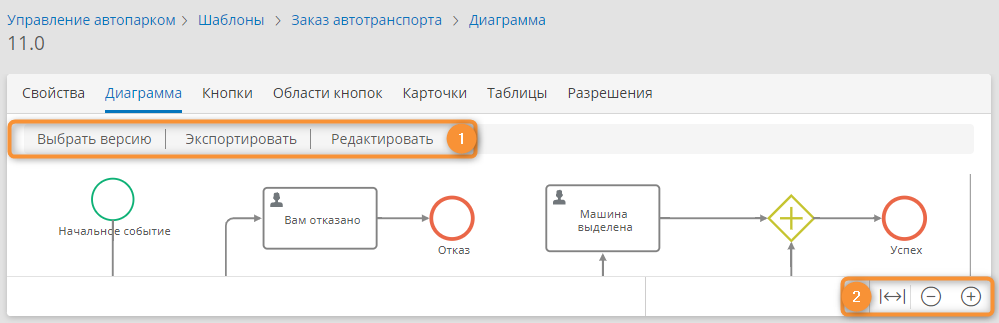
Редактирование диаграммы процесса
- Откройте вкладку «Диаграммы» шаблона процесса.
- При необходимости выберите версию диаграммы.
- Нажмите кнопку «Редактировать» .
- Отобразится конструктор диаграммы процесса.
-
Отредактируйте диаграмму процесса:
- Перетащите элементы из панели элементов на диаграмму.
- Настройте элементы:
- нажмите элемент на диаграмме правкой кнопкой мыши;
- отобразится меню элемента;
- настройте и сохраните элемент.
- Присвойте элементам наглядные названия:
- дважды нажмите название элемента на диаграмме, нажмите кнопку «Настроить» в меню элемента, или выберите поле «Наименование» в панели свойств элемента;
- введите новое название элемента.
- Расположите элементы согласно бизнес-логике:
- чтобы выбрать несколько элементов, обведите их, удерживая нажатой клавишу Shift;
- перетащите выбранные элементы в требуемую позицию на диаграмме.
- Задайте размеры элементов:
- наведите указатель мыши на границу элемента;
- если размер элемента можно изменить, отобразится курсор перетаскивания ;
- перетащите границу элемента, чтобы изменить его размер.
- Удалите ненужные элементы:
- выберите один или несколько элементов;
- в меню элемента нажмите кнопку «Удалить» или нажмите клавишу Del;
- подтвердите удаление элементов.
-
Опубликуйте диаграмму процесса.
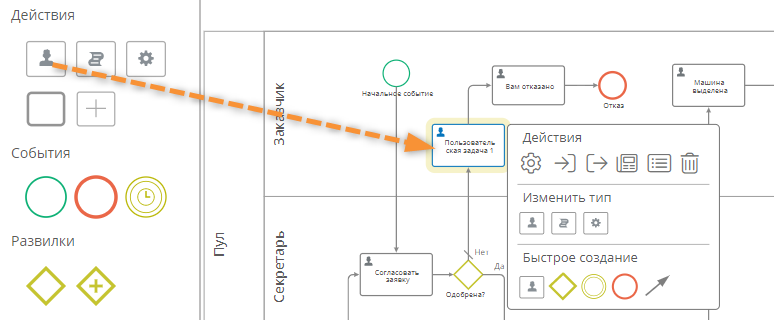
Использование конструктора диаграммы процесса
Конструктор диаграммы процесса позволяет редактировать диаграмму путем перетаскивания необходимых элементов и настроить логику исполнения процесса.
В конструкторе диаграммы процесса предусмотрены следующие области.
(1) Кнопки операций с диаграммой
- Просмотр — переход в режим просмотра диаграммы.
- Опубликовать — публикация текущей диаграммы бизнес-процесса.
- Очистить — удаление всех элементов с диаграммы процесса. При нажатии этой кнопки отобразится запрос подтверждения.
- Обсуждение — отображение панели с обсуждением диаграммы.
- Версия — управление опубликованными версиями диаграммы процесса.
- Свойства — отображение панели свойств диаграммы и элементов.
(2) Панель инструментов
- Указатель — выбор отдельных элементов.
-
Лассо — выбор нескольких элементов.
-
Импорт — импорт диаграммы в формате
BPMN. -
Экспорт — экспорт диаграммы в формате
BPMN,PNGилиSVG, а также экспорт регламента процесса в форматеDOCXилиPDF(может требоваться лицензия на Comindware Platform Enterprise). См. «Импорт и экспорт диаграмм и регламентов». -
Проверить - проверка диаграммы процесса на ошибки, не позволяющие опубликовать её.
- Отменить — отмена последнего действия.
- Повторить — возвращение последнего действия.
(3) Панель элементов — содержит элементы, которые можно перетащить на диаграмму процесса.
(4) Панель свойств элемента — отображается, когда выбран элемент диаграммы и содержит стандартные свойства элемента.
(5) Кнопки масштабирования
- Во весть экран .
- Мини-карта .
- Центрировать — поместить всю диаграмму на экран.
- Уменьшить .
- Масштаб — отобразить диаграмму в масштабе 100%.
- Увеличить .
- Масштабировать диаграмму также можно с помощью колёсика прокрутки мыши.
- Чтобы переместить диаграмму на экране, нажмите и перетащите её пустую область.
(6) Меню элемента — содержит команды для работы с выбранным элементом. Отображается при нажатии элемента диаграммы. Набор команд в этом меню зависит от типа элемента.
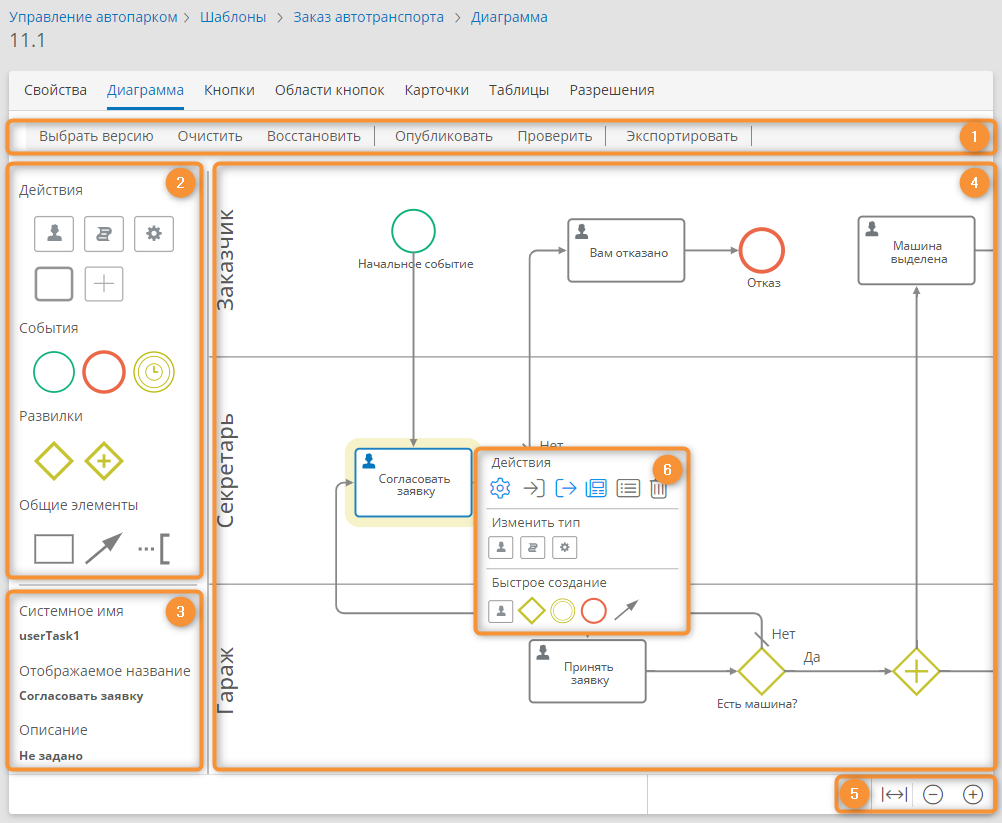
Публикация диаграммы процесса
- Откройте конструктор диаграммы.
- Нажмите кнопку «Опубликовать».
- Будет выполнена проверка диаграммы.
- Если будут обнаружены ошибки, исправьте их, прежде чем публиковать диаграмму. Опубликовать диаграмму с ошибками невозможно.
- Если проверка прошла успешно, отобразится запрос на ввод наглядного описания новой версии диаграммы.
- Будет опубликована новая версия диаграммы.
Проверка диаграммы процесса и типичные ошибки
Перед публикацией диаграммы автоматически выполняется её проверка.
Для проверки диаграммы вручную, нажмите кнопку «Проверить» .
- После проверки элементы с ошибками выделяются красной рамкой с восклицательным знаком и под диаграммой отобразится панель ошибок и предупреждений с указанием их количества.
- Для просмотра сообщения об ошибке для элемента нажмите восклицательный знак рядом с ним.
Примечание
Опубликовать диаграмму с ошибками невозможно, поэтому после проверки все ошибки необходимо устранить.
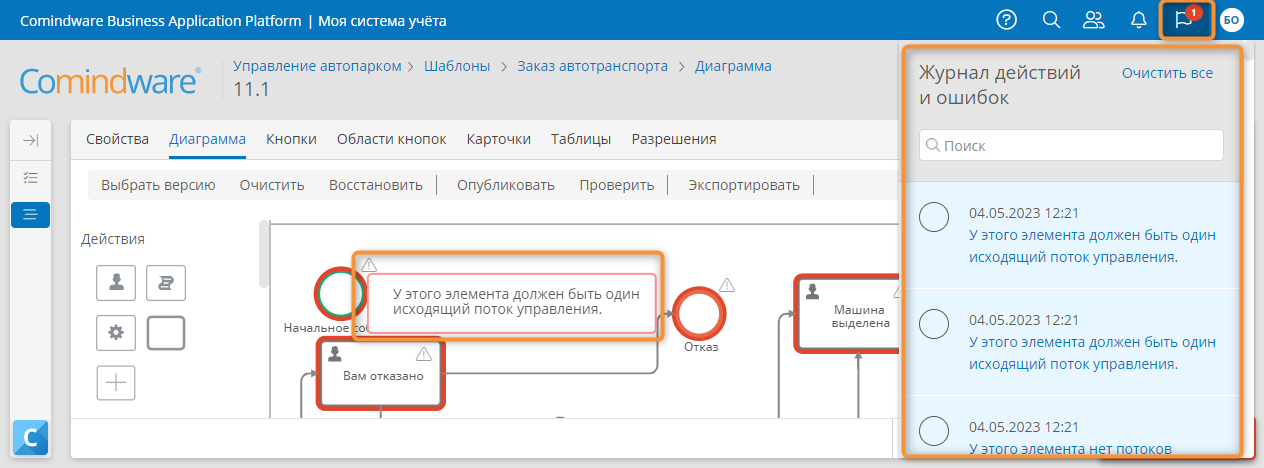
Типичные ошибки диаграммы процесса
Проверка диаграммы процесса может выявить ошибки, которые не позволяют опубликовать диаграмму. Ниже представлены некоторые типичные ошибки с описанием причин их возникновения и способами устранения.
Диаграмма
-
Диаграмма пуста
- Причина: диаграмма не содержит ни одного элемента.
- Способ устранения: добавьте на диаграмму элементы: как минимум начальное и конечное события.
-
Диаграмма должна содержать хотя бы одно начальное событие
- Причина: на диаграмме отсутствует начальное событие.
- Способ устранения: добавьте на диаграмму начальное событие.
Начальное событие любого типа
- У этого элемента должен быть один исходящий поток управления
- Причина: у начального события отсутствует исходящий поток или несколько исходящих потоков.
- Способ устранения: подсоедините только один исходящий поток к начальному событию.
Простое начальное событие
- На диаграмме не может быть более одного простого (нетипизированного) начального события
- Причина: на диаграмме имеется несколько простых начальных событий.
- Способ устранения: удалите все простые начальные события кроме одного либо измените типы начальных событий.
Конечное событие
- Необходим хотя бы один входящий поток управления
- Причина: у конечного события отсутствует входящий поток.
- Способ устранения: подсоедините входящий поток к конечному событию.
Пользовательская задача
-
Необходим хотя бы один входящий поток управления
- Причина: у пользовательской задачи отсутствует входящий поток.
- Способ устранения: подсоедините входящий поток к пользовательской задаче.
-
У этого элемента должен быть один исходящий поток управления
- Причина: у пользовательской задачи отсутствует исходящий поток или несколько исходящих потоков.
- Способ устранения: подсоедините только один исходящий поток к пользовательской задаче.
-
У этого элемента нет потоков управления или к нему невозможно перейти из начального события
- Причина: у пользовательской задачи отсутствует входящий поток или ни один входящий поток не соединён с начальным событием.
- Способ устранения: подсоедините к пользовательской задаче входящий поток, соединённый с начальным событием напрямую или через другие элементы.
-
Пользовательская задача должна иметь минимум одного ответственного
- Причина: в свойствах пользовательской задачи не указан исполнитель данной задачи.
- Способ устранения: в свойствах пользовательской задачи выберите исполнителей на вкладке «Дополнительные».
Развилка «или/или»
-
Необходимо указать исходящий поток управления «иначе»
- Причина: в свойствах развилки «или/или» не указан поток «иначе».
- Способ устранения: в свойствах развилки укажите один поток «иначе» на вкладке «Дополнительные» в соответствии с логикой процесса.
-
У этого элемента нет потоков управления или к нему невозможно перейти из начального события
- Причина: у развилки «или/или» отсутствует входящий поток или ни один входящий поток не соединён с начальным событием.
- Способ устранения: подсоедините к развилке «или/или» входящий поток, соединённый с начальным событием напрямую или через другие элементы.
-
Необходим хотя бы один входящий поток
- Причина: у развилки «или/или» отсутствует входящий поток.
- Способ устранения: подсоедините входящий поток к развилке «или/или».
-
Недопустимое определение потока управления
- Причина: у развилки «или/или» несколько исходящих потоков, но не указан поток «иначе» или не задано условие для одного из исходящих потоков.
- Способ устранения: в свойствах развилки «или/или» на вкладке «Дополнительные» укажите поток «иначе» и настройте условия для всех остальных потоков.
Промежуточное событие-таймер
- В событии-таймере не настроен таймер
- Причина: в свойствах промежуточного события-таймера не задан интервал.
- Способ устранения: в свойствах промежуточного события-таймера настройте интервал таймера на вкладке «Дополнительные».
Промежуточное событие
-
Необходим хотя бы один входящий поток управления
- Причина: у промежуточного события отсутствует входящий поток.
- Способ устранения: добавьте входящий поток промежуточному событию.
-
У этого элемента должен быть один исходящий поток управления
- Причина: у промежуточного события отсутствует исходящий поток или несколько исходящих потоков.
- Способ устранения: добавьте исходящий поток промежуточному событию.
Начальное событие-таймер
- В начальном событии не настроен таймер
- Причина: в свойствах начального события-таймера не настроен таймер.
- Способ устранения: в свойствах начального события-таймера настройте таймер на вкладке «Дополнительные».
Поток управления
- Поток управления не соединен с конечной точкой
- Причина: поток управления не соединен с целевым элементом.
- Способ устранения: соедините поток управления с целевым элементом диаграммы.
Эта статья была полезна 2 чел.